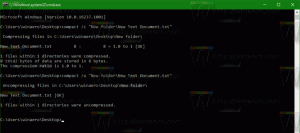דחה את Windows 10 גרסה 1909 וחסום את ההתקנה שלה
כיצד לעכב את Windows 10 גרסה 1909 ולמנוע את התקנתה
מספר משתמשים מעוניינים לעכב את השדרוג ל-Windows 10 גרסת 1909, קוד בשם "19H2". יש לכך סיבות רבות. רוב המשתמשים לא רוצים להפריע להגדרה הקיימת שלהם ולא רוצים שההגדרות המותאמות אישית שלהם יאופסו שוב בגרסה 1909. הנה הדרך הרשמית לדחות את השדרוג ל-Windows 10 גרסת 1909.
פרסומת
כאשר עדכון תכונה חדש הופך זמין, לעתים קרובות הוא נותן בעיות עקב באגים לא ידועים, בעיות מנהלי התקנים או עדכונים פנימיים במערכת ההפעלה. לא ניתן לבדוק את כל תצורות המכשיר הקיימות, ולכן אלו הן סיבות להרבה משתמשים לעכב את העדכון.
Windows 10 19H2 הוא עדכון מינורי עם קבוצה קטנה יותר של שיפורים המתמקדים בעיקר בשיפורי ביצועים נבחרים, תכונות ארגוניות ושיפורי איכות.

מיקרוסופט עומדת לשלוח את Windows 10 19H2 כעדכון מצטבר למשתמשי Windows 10 לאחר סיום הפיתוח שלו. זה יהיה זמין למשתמשי Windows 10 מאי 2019 Update כחבילת עדכונים רגילה, בדיוק כמו העדכונים המצטברים החודשיים שמיקרוסופט מנפיקה עבור גירסאות Windows 10 נתמכות.
מה חדש ב-Windows 10 גרסה 1909 (19H2)
Windows 10 מאפשר למשתמש לעכב עדכונים זמינים עבור מערכת ההפעלה. ניתן להשתמש באפשרות זו כדי לדחות את עדכון התכונה הבא. הנה איך זה נעשה.
כדי למנוע מ-Windows 10 להתקין את עדכון גרסה 1909,
- פתח את ה אפליקציית הגדרות.
- עבור אל עדכון ואבטחה -> Windows Update.
- בצד ימין, לחץ על אפשרויות מתקדמות.

- כעת, בחר לכמה זמן לדחות עדכוני תכונות. ניתן להגדיר אפשרות זו ל-0 - 365 ימים. עדכוני תכונות יתקינו לך מבנה חדש של Windows 10.

לכן, כדי לדחות את Windows 10 גרסה 1909 זמן רב ככל האפשר, עליך להגדיר 365 ימים. באמצעות אפשרויות אלה, תחסום את עדכון התכונה החדש עבור מערכת ההפעלה.
כמו כן, אתה יכול לדחות עדכוני איכות אם נדרש. ניתן גם לדחות אותם לימים רבים: 0 - 365 ימים. עדכונים אלה הם עדכונים מצטברים חודשיים עבור הגירסה המותקנת כעת של Windows 10.
עדכוני תכונות נדחים בארבעה חודשים לפחות עבור ערוץ חצי שנתי. שים לב שאופציה זו אינה זמינה בוודאות מהדורות Windows 10. במקרה זה, אתה יכול להשתמש בתיקון הרישום הבא.
עיכוב תכונה ועדכוני איכות ב-Windows 10 Home
- פתח את ה אפליקציית עורך הרישום.
- עבור אל מפתח הרישום הבא.
HKEY_LOCAL_MACHINE\SOFTWARE\Microsoft\WindowsUpdate\UX\Settings
ראה כיצד לעבור אל מפתח רישום בלחיצה אחת.
- בצד ימין, שנה או צור ערך DWORD חדש של 32 סיביות רמת מוכנות סניף.
הערה: גם אם כן הפעלת Windows 64 סיביות עדיין עליך ליצור ערך DWORD של 32 סיביות.
הגדר את נתוני הערך שלו ל-10 בעשרוני עבור ערוץ חצי שנתי (ממוקד). כדי להעביר את ענף העדכון לערוץ חצי שנתי, השתמש בנתוני ערך של 20 בעשרוניות. - שנה או צור ערך DWORD חדש של 32 סיביות DeferFeatureUpdatesPeriodInDays. הגדר את נתוני הערך שלו בעשרוני למספר הימים שבהם ברצונך לדחות עדכוני תכונות. הטווח החוקי הוא 0-365 בעשרוניות.
- שנה או צור ערך DWORD חדש של 32 סיביות DeferQuality UpdatesPeriodInDays והגדר את נתוני הערך שלו בעשרוניות למספר הימים שבהם ברצונך לדחות עדכוני איכות.
- הפעל מחדש את Windows 10.
זהו זה.
מאמרים קשורים:
- מה חדש ב-Windows 10 גרסה 1909 (19H2)
- דרישות מערכת של Windows 10 גרסה 1909